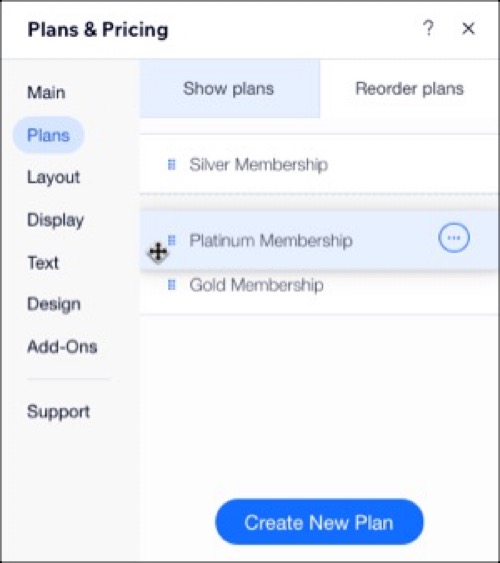Formules de paiement : Personnaliser la vue mobile de la page Formules de paiement
10 min
Dans cet article
- Ajuster la mise en page de vos formules de paiement
- Choisir ce que vous souhaitez afficher sur vos formules de paiement
- Redimensionner le texte sur vos formules de paiement
- Réorganiser vos formules de paiement
Personnalisez la façon dont vos formules de paiement apparaissent sur mobile pour assurer une expérience optimale à vos clients, quel que soit l'appareil qu'ils utilisent. Choisissez les informations que vous devez afficher, modifiez la taille du texte et ajustez la mise en page de la page Formules de paiement pour qu'elle s'adapte aux petits écrans.
En outre, vous avez la possibilité de modifier la façon dont les formules de paiement disponibles apparaissent sur une page. Cela peut s'avérer utile lorsque vous souhaitez mettre en avant des offres spéciales ou des offres spéciales.
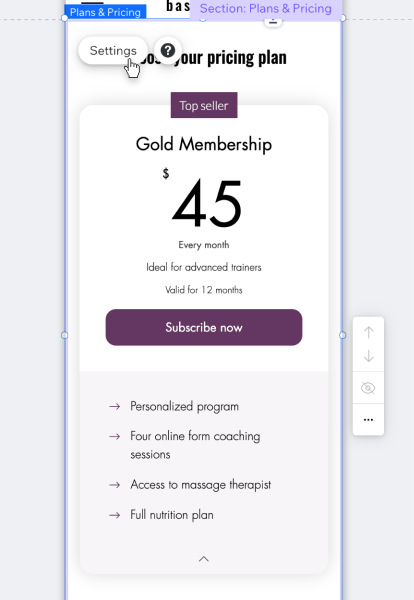
Important :
Dans l'Éditeur Wix, les versions ordinateur et mobile d'un site représentent différents modes de visualisation du même site. il ne s'agit pas de sites distincts. Les modifications apportées à un site pour ordinateur affectent le site adapté aux mobiles, tandis que les modifications apportées à un site mobile n'affectent pas le site pour ordinateur.
Ajuster la mise en page de vos formules de paiement
Facilitez le choix du bon forfait en personnalisant la mise en page de la page Formules de paiement sur un site mobile. Vous pouvez modifier l'alignement et l'espacement entre les éléments sur la page pour qu'il soit facile à lire sur de petits écrans.
Éditeur Wix
Responsable Studio
- Accédez à votre Éditeur.
- Cliquez sur l'icône Passer au mode mobile
 en haut de l'éditeur.
en haut de l'éditeur. - Accédez à votre page Formules et prix :
- Cliquez Pages et menu
 à gauche de l'éditeur.
à gauche de l'éditeur. - Cliquez sur votre page Formules et prix.
- Cliquez Pages et menu
- Cliquez sur l'élément Formules de paiement sur la page.
- Cliquez sur Paramètres.
- Cliquez sur Mise en page.
- Personnalisez la mise en page à l'aide des options suivantes :
- Mise en page du texte de la page : Choisissez votre préférence d'alignement pour votre titre, vos sous-titres et votre clause de non-responsabilité.
- Espacement des cartes : Utilisez le curseur pour définir l'espacement entre les éléments de vos cartes.
- Mise en page de la description de la formule : Paramétrez l'alignement de la description de votre formule.
- Mise en page des avantages : Choisissez l'alignement et l'espacement des lignes pour les avantages de votre formule.
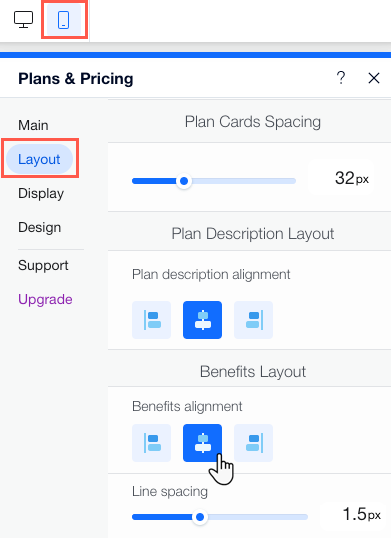
Choisir ce que vous souhaitez afficher sur vos formules de paiement
Choisissez les détails que vous souhaitez afficher sur chacun des forfaits disponibles sur mobile. Vous pouvez afficher ou masquer des informations telles que les noms des formules, les libellés et les avantages.
Éditeur Wix
Responsable Studio
- Accédez à votre Éditeur.
- Cliquez sur l'icône Passer au mode mobile
 en haut de l'éditeur.
en haut de l'éditeur. - Accédez à votre page Formules et prix :
- Cliquez Pages et menu
 à gauche de l'éditeur.
à gauche de l'éditeur. - Cliquez sur votre page Formules et prix.
- Cliquez Pages et menu
- Cliquez sur l'élément Formules de paiement sur la page.
- Cliquez sur Paramètres.
- Cliquez sur Afficher.
- Personnalisez l'affichage à l'aide des options suivantes :
- Que souhaitez-vous afficher?: Sélectionnez les informations à afficher sur vos formules de paiement: titre de la page, sous-titre de la page, nom de la formule, slogan de la formule et avantages de la formule.
- Afficher la clause de non-responsabilité : Activez ce curseur pour afficher les conditions générales pertinentes que les clients peuvent consulter avant d'acheter une formule.
Suggestion : Vous pouvez saisir votre texte dans le champ de texte Avertissement sur ordinateur uniquement.

Redimensionner le texte sur vos formules de paiement
Personnalisez le design de la page Formules de paiement pour que tout soit facile à lire et que les avantages de chaque formule soient clairs. Utilisez les barre de défilement pour ajuster les proportions de tous les éléments de votre site mobile Formules de paiement.
Éditeur Wix
Responsable Studio
- Accédez à votre Éditeur.
- Cliquez sur l'icône Passer au mode mobile
 en haut de l'éditeur.
en haut de l'éditeur. - Accédez à votre page Formules et prix :
- Cliquez Pages et menu
 à gauche de l'éditeur.
à gauche de l'éditeur. - Cliquez sur votre page Formules et prix.
- Cliquez Pages et menu
- Cliquez sur l'élément Formules de paiement sur la page.
- Cliquez sur Paramètres.
- Cliquez sur Design.
- Utilisez les curseurs sous Taille du texte pour redimensionner différents éléments de texte sur la page (par exemple, le titre de la formule, le prix, les avantages, etc.)
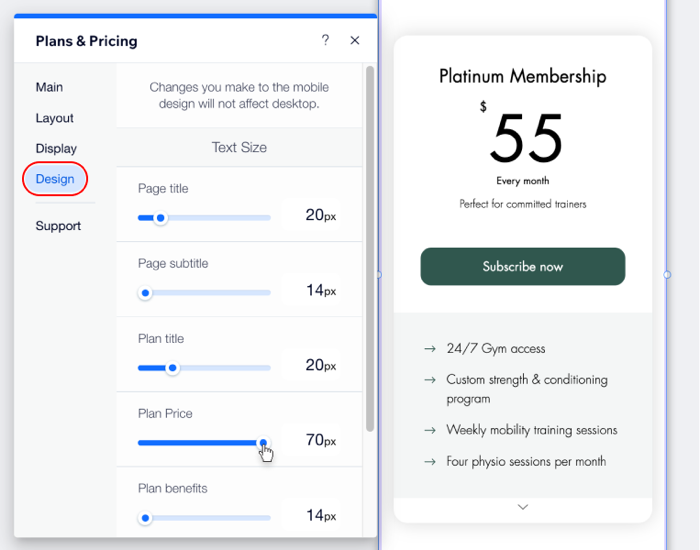
Réorganiser vos formules de paiement
Réorganisez vos formules de paiement afin qu'elles apparaissent dans l'ordre que vous souhaitez sur votre site mobile.
Éditeur Wix
Responsable Studio
Remarque : Si vous souhaitez modifier l'ordre de vos forfaits sur votre site mobile, vous devez le faire à partir de la vue ordinateur dans l'Éditeur Wix en suivant les étapes ci-dessous. Il existe des options de personnalisation supplémentaires limitées aux ordinateurs, comme la modification de texte et de modules complémentaires.
- Accédez à votre Éditeur.
- Accédez à votre page Formules et prix :
- Cliquez Pages et menu
 à gauche de l'éditeur.
à gauche de l'éditeur. - Cliquez sur votre page Formules et prix.
- Cliquez Pages et menu
- Cliquez sur l'élément Formules et tarifs sur votre page.
- Cliquez sur Paramètres.
- Cliquez sur l'onglet Formules , puis sur l'onglet Réorganiser les formules.
- Faites glisser et déposez les plans en position.
Suggestion : Pour voir ces modifications, cliquez sur l'icône Passer au mode mobile en haut de l'Éditeur.
en haut de l'Éditeur.